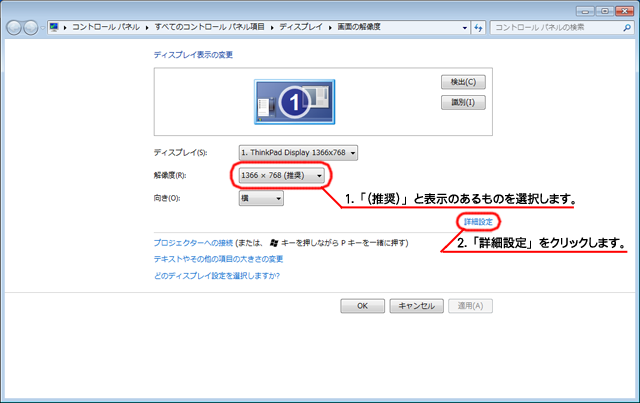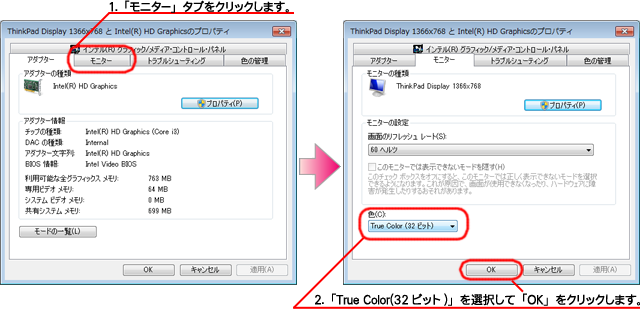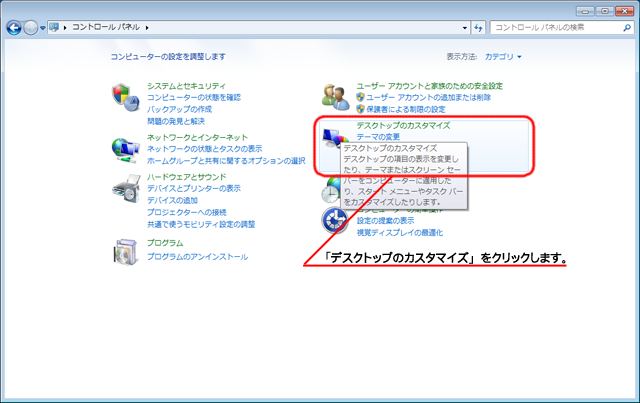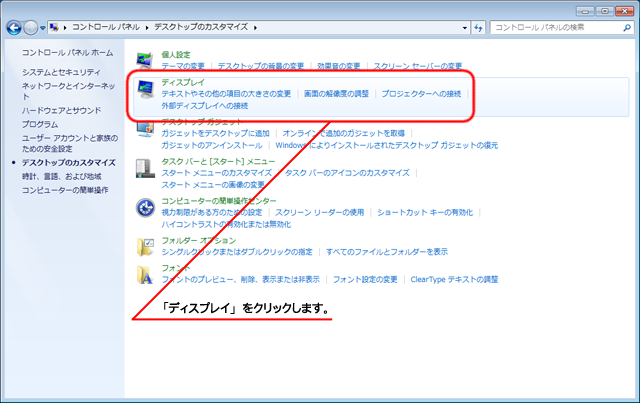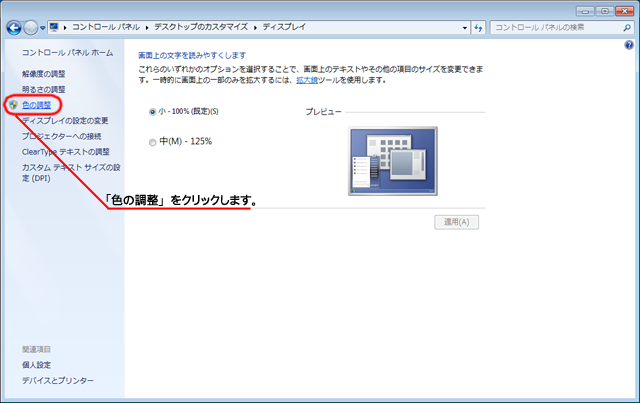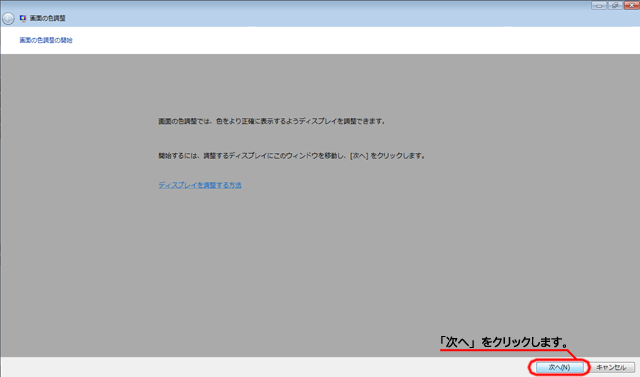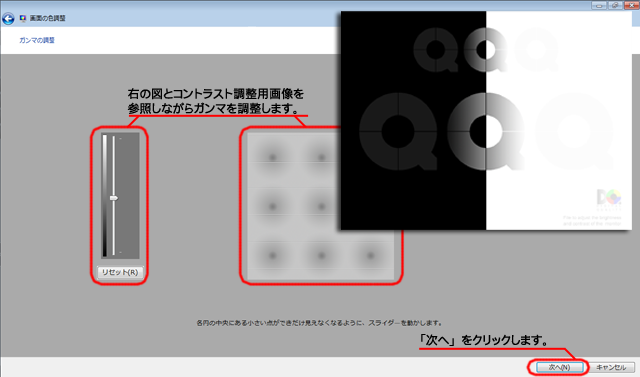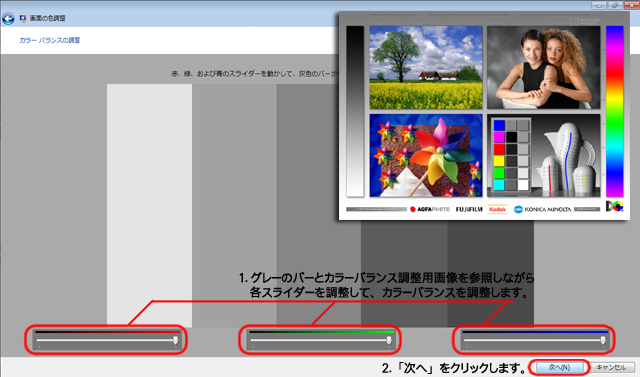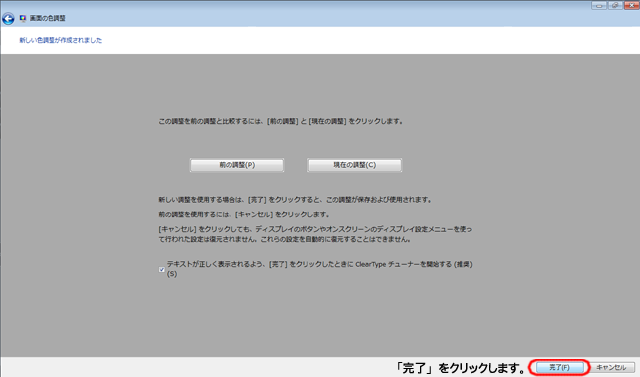「ドイツフォト・イメージング工業会」からの提案ツール 『DQ』 は、ユーザーのモニターを調整することにより、写真処理ラボや写真店でプリントする場合のデジタルプリント品質が、ユーザーのニーズに合致して常に均一に仕上がるようにすることを目的にしています。
Windows 7 では「コントロールパネル」の項目にモニター画面の色調整が含まれます。調整を始める前に
・この調整にはリファレンスプリントが必要です。
「カラーバランス調整用画像」をダウンロードして、プリントをご依頼されるラボ店で、プリントを依頼してください(推奨サイズ:2L判)。価格・納期は各ラボ店へお問い合わせください。※ 日本カラーラボ協会では、ドイツフォトイメージング工業会のリファレンスに色合せした「サブリファレンスプリント」を頒布しております。切手500円分を添えて(返送料込)下記までお申し込みください。
(郵送でのみ承っております。1週間ほどでお届けいたします。)
〒102-0082 東京都千代田区一番町25番地JCIIビル6F
日本カラーラボ協会「DQツール」係宛・ご注意
この画像を自宅のインクジェットプリンターでプリントしても、リファレンスとしては使用できませんのでご注意ください。
本画像データは「ドイツフォト・イメージング工業会」に著作権があります。
私的利用かつモニターの色調整のためにのみ使用することができ、 また、他のいかなる目的のためにも複製することはできません。1.モニターの解像度 & カラー深度設定
・「画面の解像度」で解像度と色数を色調整用に設定します。 a. デスクトップ上の何もない場所で右クリックをして出てくるメニューの「画面の解像度」を選択します。 b. 「解像度」の右側に「(推奨)」と表示のあるものを選択し、その右下にある「詳細設定」をクリックします。 c. 「詳細設定」をクリックして開いたウインドウの「モニター」タブをクリックして開き、「True Color(32ビット)」を選択して「OK」をクリックします。 ・ 以上でモニターの解像度と カラー深度が適切に設定されました。 2.コントラスト & カラーバランスの調整
2-1.「画面の色調整」を開きます。 「スタート」メニューから「コントロールパネル」を選択し、「デスクトップのカスタマイズ」→「ディスプレイ」→「色の調整」で開くことができます。
2-2.コントラスト調整用画像を開きます。 2-3.「画面の色調整」を設定します。 a. 「画面の色調整の開始」「基本的な色の設定」「ガンマの調整方法」の説明が表示されます。内容を良くごらんになってから、「次へ」をクリックします。 b. スライダーを上下に動かして、コントラスト調整用画像の左側の「Q」の文字が僅かに見える程度に調整します。 ・ これでモニター画面のガンマが設定されました。「次へ」をクリックしてカラーの調整を行ってください。コントラスト調整用画像は閉じてください。 2-4.カラーバランス調整用画像を開きます。 a. 各スライダーを左右に動かして、カラーバランス調整用画像とリファレンスプリントが出来るだけ同一に見えるように調整してください。 2-5.設定を保存します。 a. 色調整の最終確認が出来ます。調整前のモニターを参照するには「前の調整」をクリックしてください。「現在の調整」で調整後のモニターを参照することができます。 新しい設定を適用する場合は「完了」を、今回の調整を破棄して前回の設定でモニターを使用する場合は「キャンセル」をクリックしてください。 ・ 以上で色調整は終了です。
DQツールトップへ戻る